1、新建一个txt文件,并打开。

2、在打开的文件种输入下图所示内容。点击Ctrl+S,保存。

3、关闭文件,请将其重命名未“定时锁屏”后缀名改为bat

4、重命名确认弹出对话框中,点击“是(Y)”。

5、点击win+R,在运行弹出框种输入:C:\Windows\System32

6、点击确定。将建立好的“定时锁屏.bat”文件拷贝到打开的目录中。
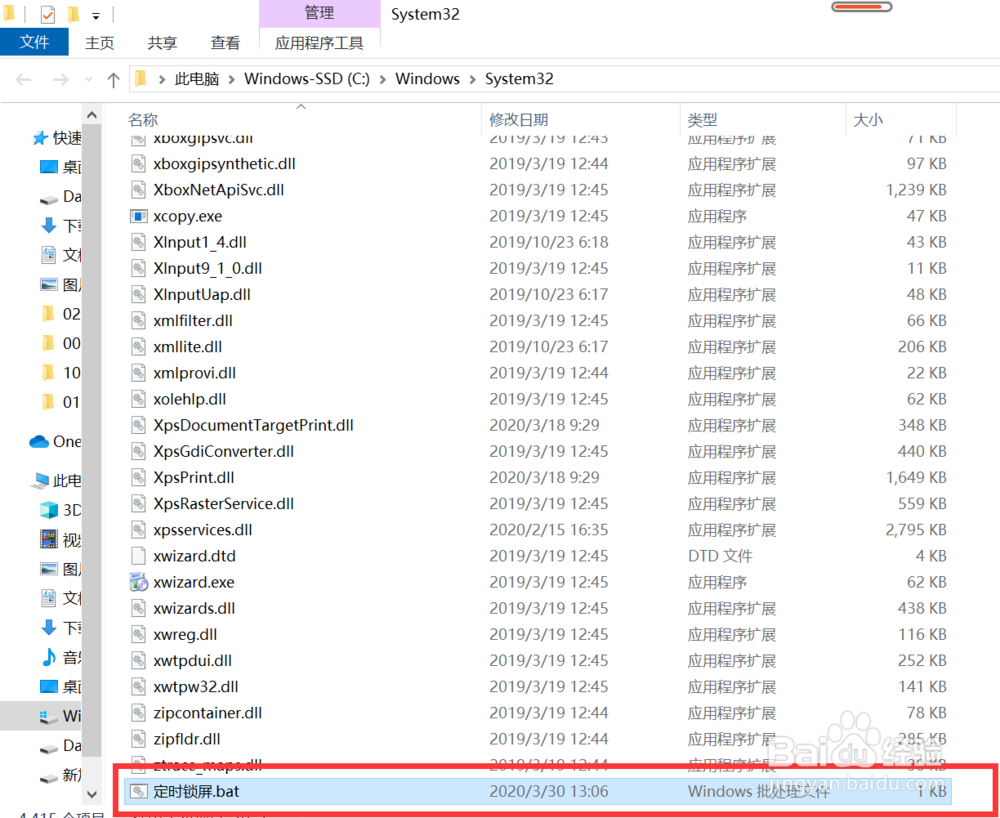
7、在电脑自带的搜索栏中输入“控制面板”,点击打开。
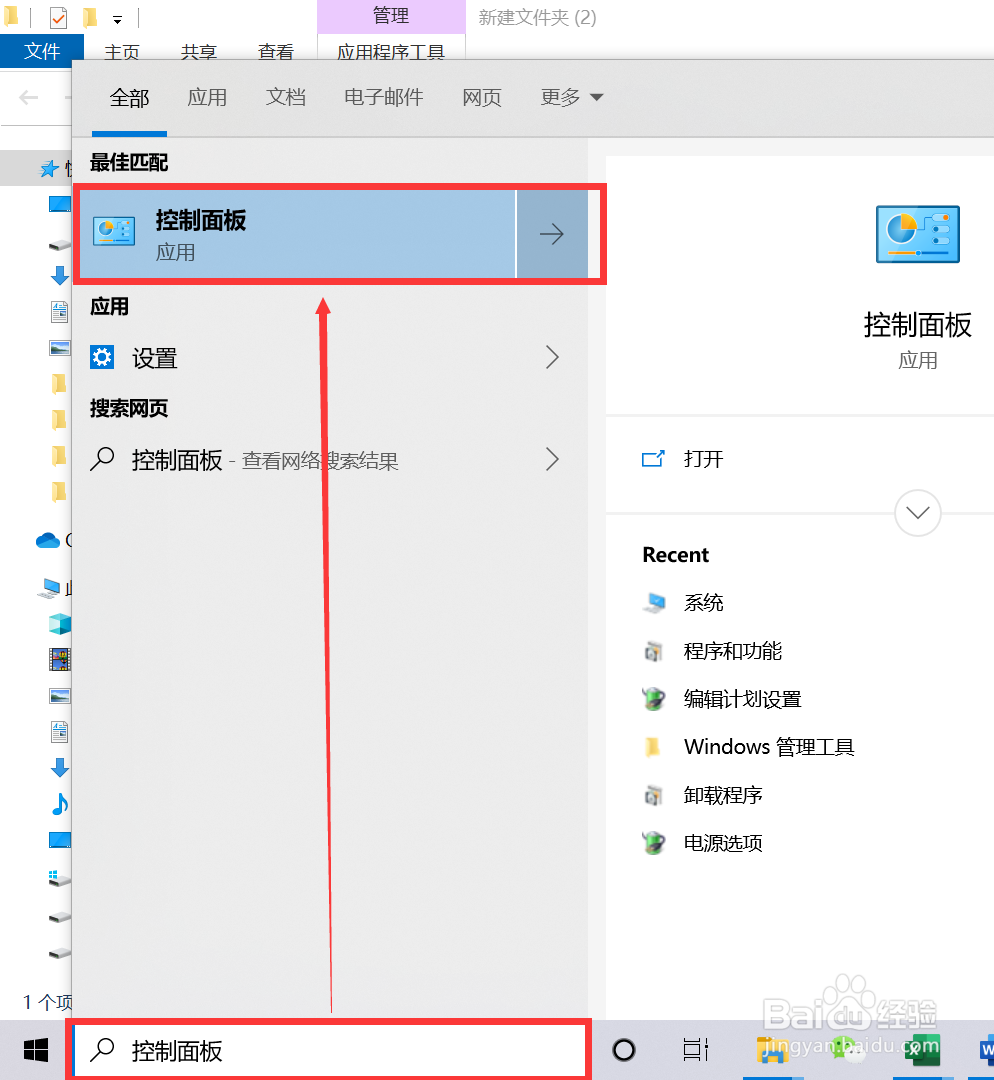
8、在打开的控制面板界面中,点击“系统和安全”。

9、在打开的界面中,点击“计划任务”。
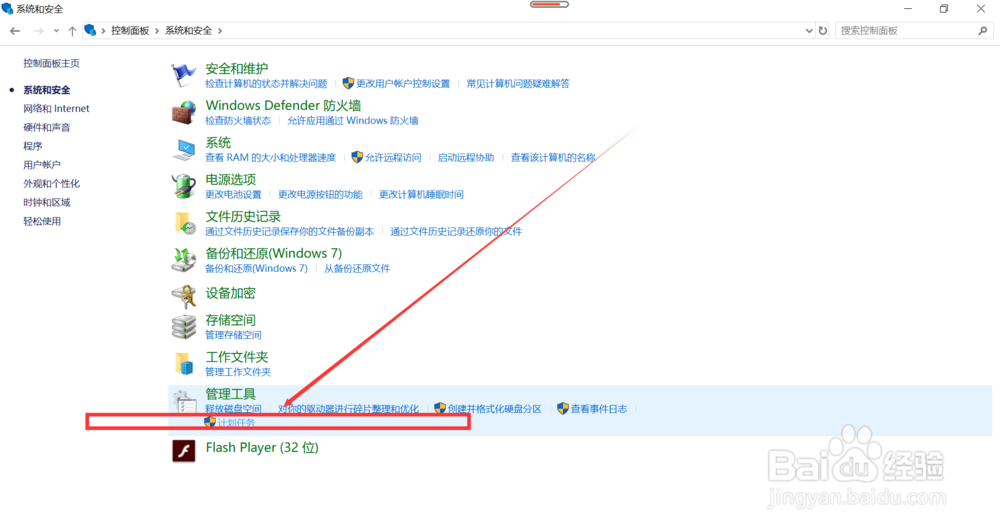
10、在打开界面中,点击“创建任务...”。

11、在打开界面中,名称输入:1小时定时锁屏
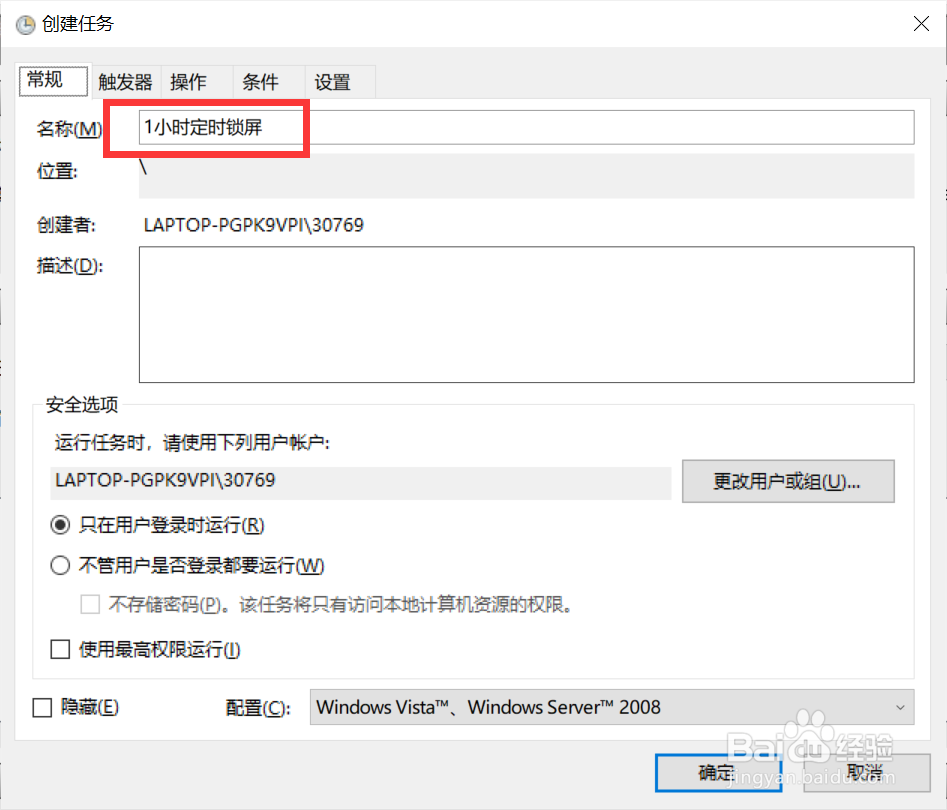
12、点击“操作”-->"新建(N)..."-->"浏览(R)",选择定义好的“定时锁屏.bat”文件。

13、点击“触发器”页签,点击"新建(N)..."在打开界面中,设置每天,每隔一个小时重复一次,到期时间随意设置,可以长一些点击“确定”。
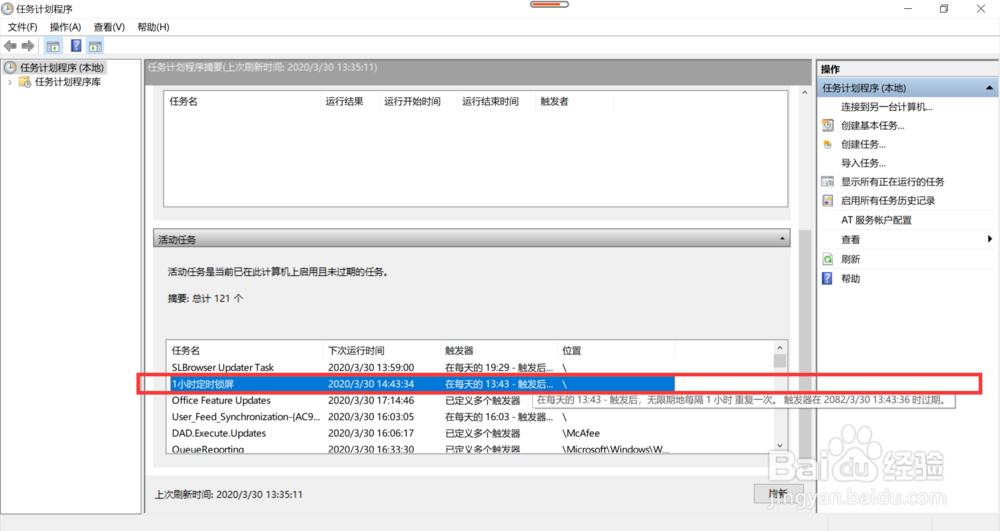
14、设置完毕,欢迎随时私信交流哦~
